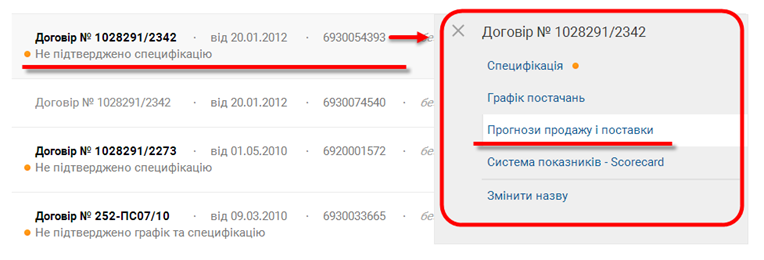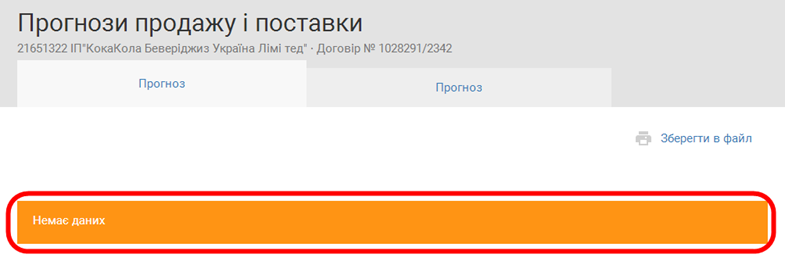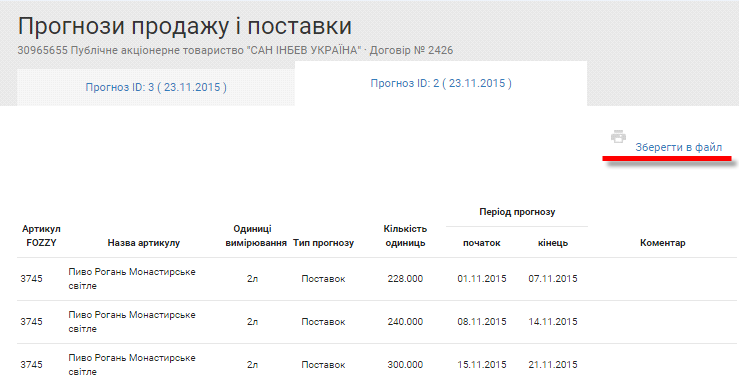Відмінності між версіями «Прогнози продажу і замовлень»
Матеріал з Інструкція користувача
| Рядок 1: | Рядок 1: | ||
| − | <div align="justify">Функціонал надання прогнозу продаж і поставки призначено для відобаження постачальнику прогнозів. | + | <div align="justify">Функціонал надання прогнозу продаж і поставки призначено для відобаження постачальнику прогнозів. |
Для того щоб перейти до перегляду прогнозів продаж і поставки, необхідно відкрити додаткове меню на рядку з відображенням інформації за договором. Для цього потрібно навести курсор мишки на відповідний рядок і натиснути один раз лівою клавішею мишки. | Для того щоб перейти до перегляду прогнозів продаж і поставки, необхідно відкрити додаткове меню на рядку з відображенням інформації за договором. Для цього потрібно навести курсор мишки на відповідний рядок і натиснути один раз лівою клавішею мишки. | ||
| − | В результаті виконаних дій буде відображено додаткове меню, в якому доступно до вибору наступні пункти: "Специфікація", "Графік постачань", "Прогнози продажу і поставки", "Система показників - Scorecard" і "Змінити назву" (Малюнок 6. | + | В результаті виконаних дій буде відображено додаткове меню, в якому доступно до вибору наступні пункти: "Специфікація", "Графік постачань", "Прогнози продажу і поставки", "Система показників - Scorecard" і "Змінити назву" (Малюнок 6.106). |
Для переходу до функціоналу прогнозів необхідно один раз натиснути на посиланні '''"Прогнози продажу і поставки"'''. | Для переходу до функціоналу прогнозів необхідно один раз натиснути на посиланні '''"Прогнози продажу і поставки"'''. | ||
[[Файл:image_6.98_(561_АМ_2015).png|none|frame]] | [[Файл:image_6.98_(561_АМ_2015).png|none|frame]] | ||
| − | <small>Малюнок 6. | + | <small>Малюнок 6.106 - Додаткове меню</small> |
В результаті виконаних дій відкривається сторінка "Прогнози продажу і поставки", на якій відображено блок з полями по прогнозу. | В результаті виконаних дій відкривається сторінка "Прогнози продажу і поставки", на якій відображено блок з полями по прогнозу. | ||
На сайт виводяться тільки два останніх прогнози (по ID прогнозу) для вибранного договору. | На сайт виводяться тільки два останніх прогнози (по ID прогнозу) для вибранного договору. | ||
| − | Можуть бути постачальники, для яких зовсім немає прогнозу. У такому випадку, при переході на сторінку "Прогнози продажу і поставки" буде відображено інформаційне повідомлення '''"Немає даних"''' (Малюнок 6. | + | Можуть бути постачальники, для яких зовсім немає прогнозу. У такому випадку, при переході на сторінку "Прогнози продажу і поставки" буде відображено інформаційне повідомлення '''"Немає даних"''' (Малюнок 6.107). |
[[Файл:image_6.99.png|none|frame]] | [[Файл:image_6.99.png|none|frame]] | ||
| − | <small>Малюнок 6. | + | <small>Малюнок 6.107 - Відображення сторінки "Прогнози продажу і поставки" без даних</small> |
Кожний із прогнозів відображено в окремій вкладці, у назві якої відображено дату та час розрахунку прогнозу. | Кожний із прогнозів відображено в окремій вкладці, у назві якої відображено дату та час розрахунку прогнозу. | ||
| − | <span style="text-decoration: underline;">'''Інформацію по прогнозу представлено у вигляді таблиці з полями (Малюнок 6. | + | <span style="text-decoration: underline;">'''Інформацію по прогнозу представлено у вигляді таблиці з полями (Малюнок 6.108):'''</span> |
'''1. "Артикул FOZZY"''' - код артикула. | '''1. "Артикул FOZZY"''' - код артикула. | ||
| Рядок 33: | Рядок 33: | ||
[[Файл:image_6.100_(2).png|none|frame]] | [[Файл:image_6.100_(2).png|none|frame]] | ||
| − | <small>Малюнок 6. | + | <small>Малюнок 6.108 - Відображення прогнозу</small> |
| − | З метою зручності передбачено стандартну вигрузку даних прогнозу в "Excel-файл". Вигрузка виконується за допомогою команди '''"Зберегти в файл"''' (Малюнок 6. | + | З метою зручності передбачено стандартну вигрузку даних прогнозу в "Excel-файл". Вигрузка виконується за допомогою команди '''"Зберегти в файл"''' (Малюнок 6.108).</div> |
Версія за 15:53, 17 травня 2017
Для того щоб перейти до перегляду прогнозів продаж і поставки, необхідно відкрити додаткове меню на рядку з відображенням інформації за договором. Для цього потрібно навести курсор мишки на відповідний рядок і натиснути один раз лівою клавішею мишки. В результаті виконаних дій буде відображено додаткове меню, в якому доступно до вибору наступні пункти: "Специфікація", "Графік постачань", "Прогнози продажу і поставки", "Система показників - Scorecard" і "Змінити назву" (Малюнок 6.106). Для переходу до функціоналу прогнозів необхідно один раз натиснути на посиланні "Прогнози продажу і поставки".
Малюнок 6.106 - Додаткове меню
В результаті виконаних дій відкривається сторінка "Прогнози продажу і поставки", на якій відображено блок з полями по прогнозу. На сайт виводяться тільки два останніх прогнози (по ID прогнозу) для вибранного договору. Можуть бути постачальники, для яких зовсім немає прогнозу. У такому випадку, при переході на сторінку "Прогнози продажу і поставки" буде відображено інформаційне повідомлення "Немає даних" (Малюнок 6.107).
Малюнок 6.107 - Відображення сторінки "Прогнози продажу і поставки" без даних
Кожний із прогнозів відображено в окремій вкладці, у назві якої відображено дату та час розрахунку прогнозу.
Інформацію по прогнозу представлено у вигляді таблиці з полями (Малюнок 6.108):
1. "Артикул FOZZY" - код артикула.
2. "Назва артикулу" - назва артикула.
3. "Одиниці вимірювання" - одиниця вимірювання артикула.
4. "Тип прогнозу" - назва типу прогнозу.
5. "Кількість одиниць" - відображення кількості одиниць прогнозів.
6. "Період прогнозу" - відображення періоду (початок/кінець), в рамках якого сформовано прогноз.
7. "Коментар" - коментар до прогнозу.
Малюнок 6.108 - Відображення прогнозу
З метою зручності передбачено стандартну вигрузку даних прогнозу в "Excel-файл". Вигрузка виконується за допомогою команди "Зберегти в файл" (Малюнок 6.108).